How to - git fork
Voraussetzungen
Du solltest dich bei deinem Konto auf CoCo GitLab einloggen können. Eine Anleitung zum Einrichten mit SSH findest du hier.
Was ist Git Fork?
Wenn du ein Fork von einem Repository erstellst, wird dieses kopiert und kann als eigenes Projekt unabhängig vom Ursprünglichen weiterentwickelt werden. Ein Fork kann auch wieder mit dem Original Repository gemerged werden. „Fork“ kommt aus dem englischen und heisst „Gabel“. So ist der Fork von dem Repository auch wie eine Weggabelung, wenn ein Projekt zwei unterschiedliche Richtungen einschlagen möchte.
Im Gegensatz zum Git Branch ist der Fork ein komplett neues Repository, wo du dann alles mit machen kannst, ohne das original Repository zu verändern.
Wie Forke ich ein Repository?
-
Geh auf die GitLab Seite von dem Repository, welches du forken möchtest und klickst auf am rechten Bildschirm Rand neben dem Titel auf den Fork Button.
Das sieht dann ungefähr so aus:
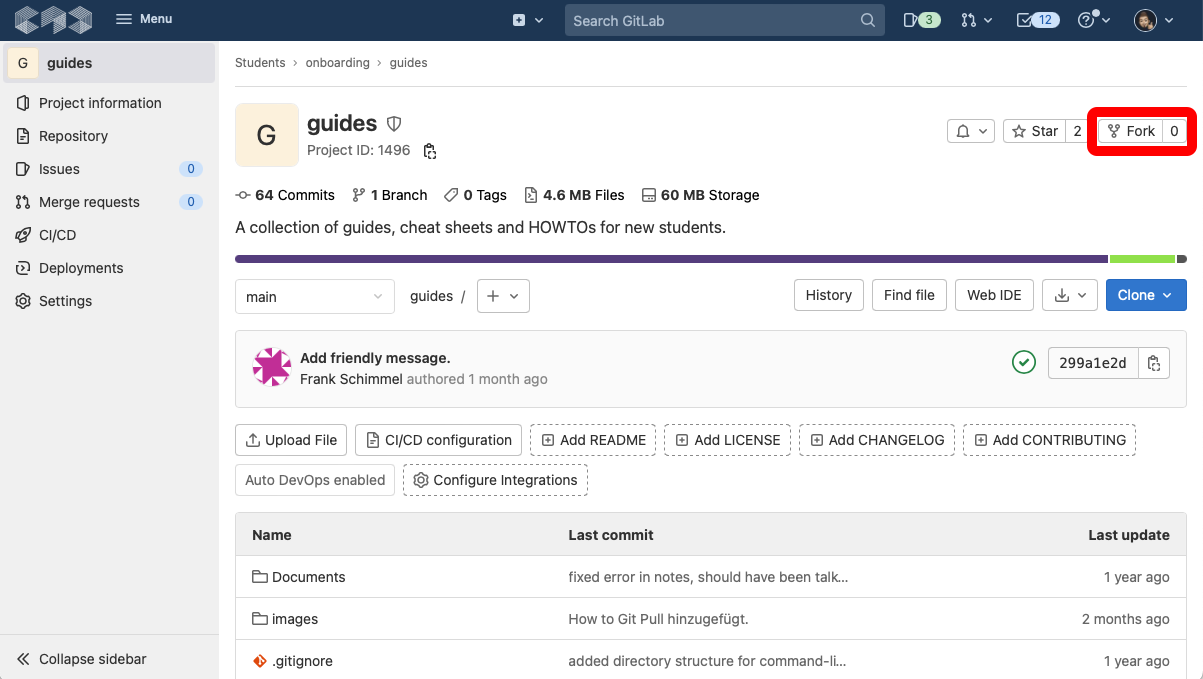
-
Es öffnet sich eine Seite mit Einstellungen.
Hier kannst du Namen, Namenspace, Slug, Beschreibung und Sichtbarkeit gemäß deinen Vorlieben und Berechtigungen vornehmen. Bist du mit den Einstellungen zufrieden, klickst du auf den Fork project Button.
infoWenn in der Auswahl zum namespace verschiedene Optionen zur Wahl stehen, kannst du im Zweifel deine CampusId nehmen.
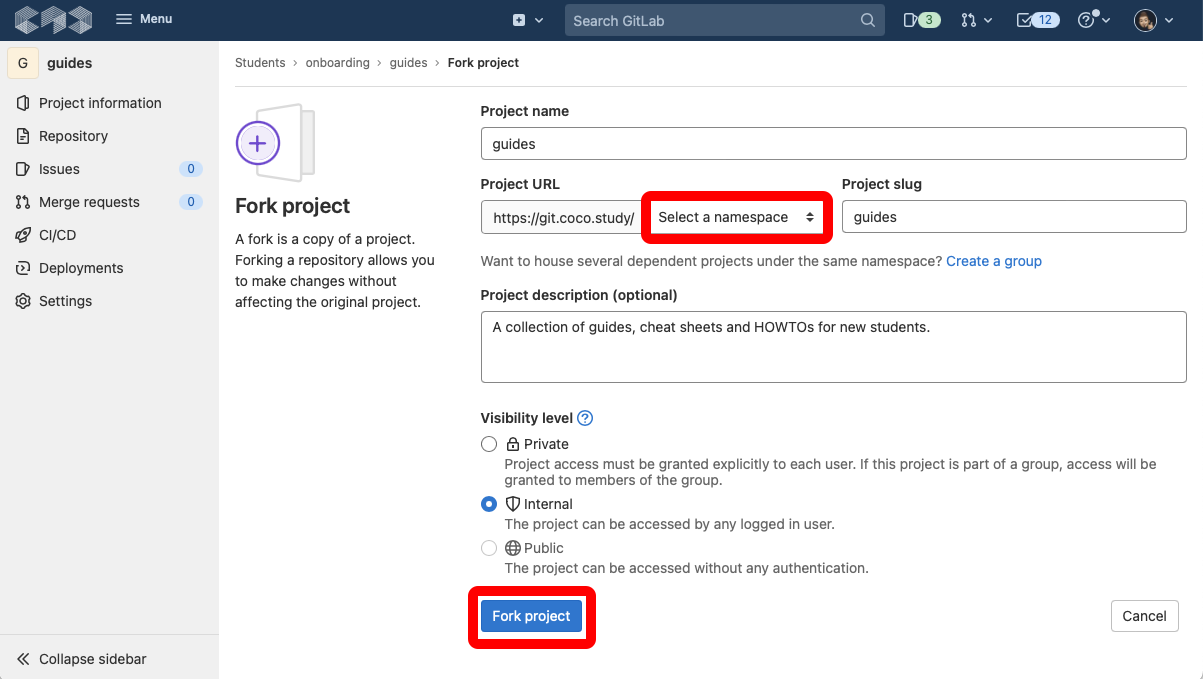
-
Warten bis der Vorgang abgeschlossen ist:
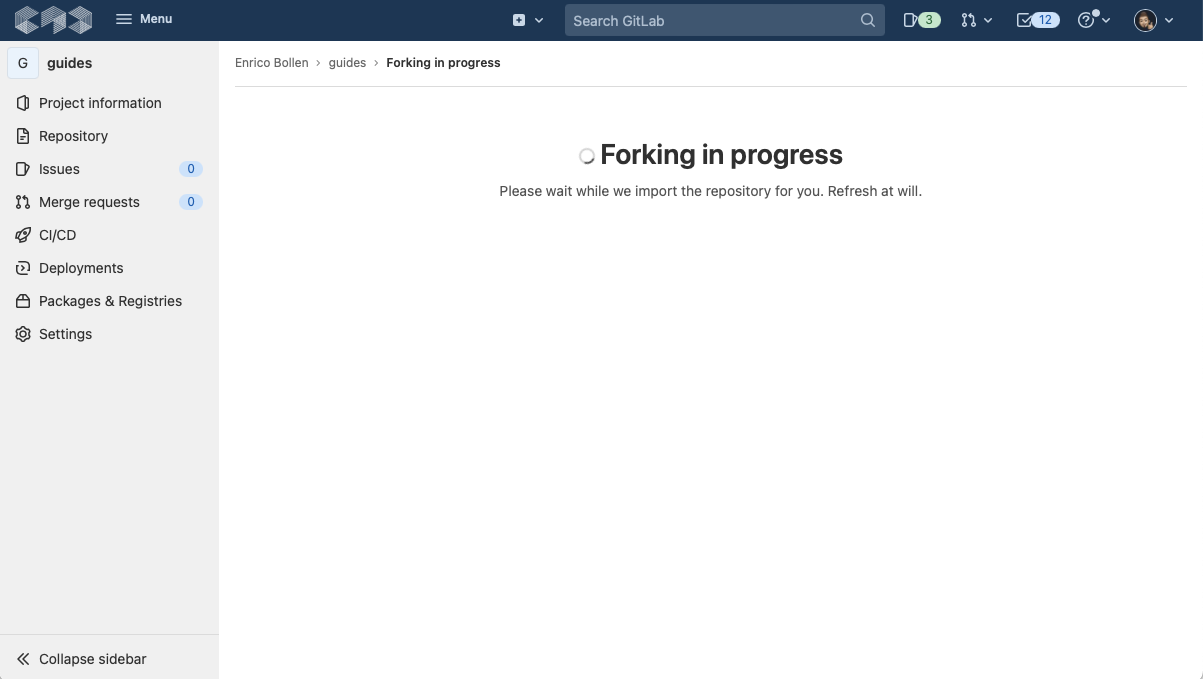
-
Wenn du die Meldung The project was successfully forked. siehst, hast du es geschafft und bist nun auf der Seite von deinem Fork.
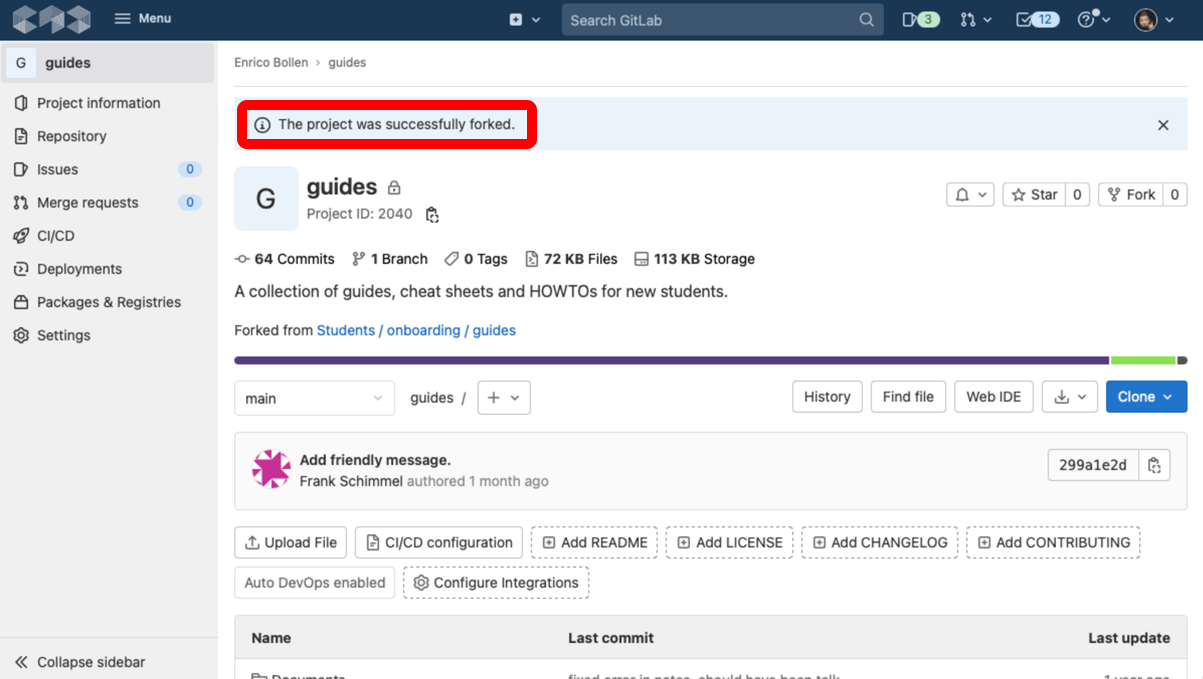
Wie klone ich ein geforktes Repository?
-
Klick auf den blauen clone Button und kopiere dann die Adresse aus dem sich öffnenden Fenster.
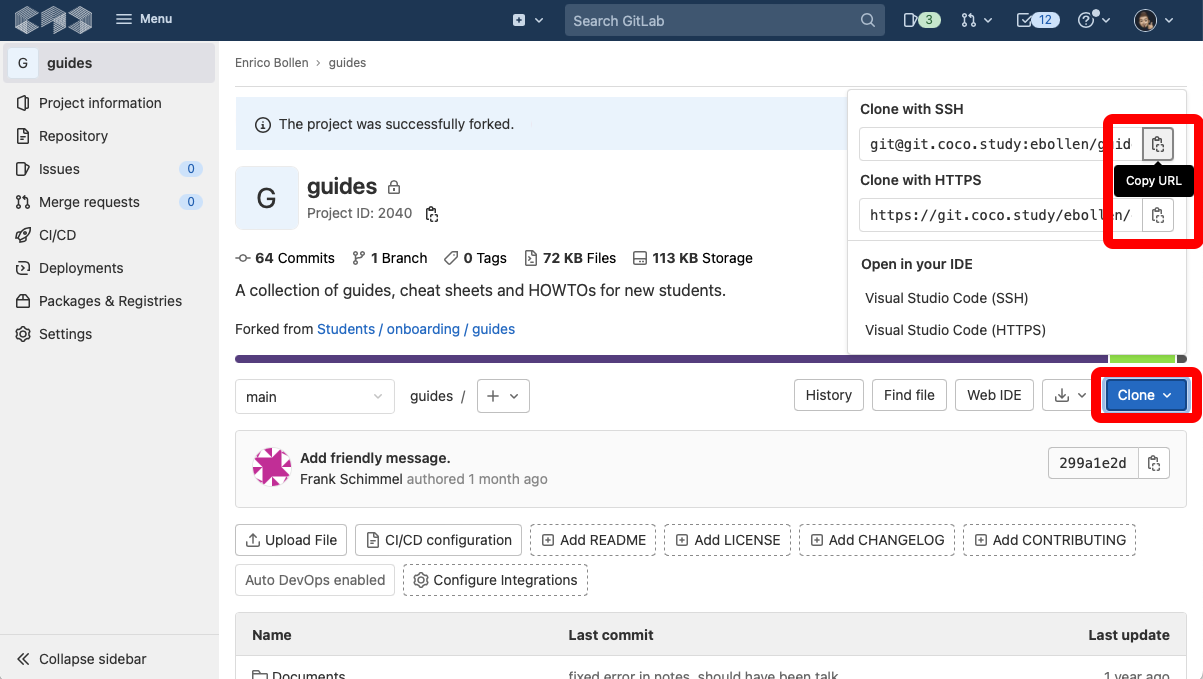
-
Nun kannst du das Projekt mithilfe einer shell (GitBash/Terminal) klonen.
IntelliJ
-
Direkt auf dem Startbildschirm von IntelliJ, wenn kein Projekt geöffnet ist, klickst du oben rechts auf den „Get from VCS“ Button.
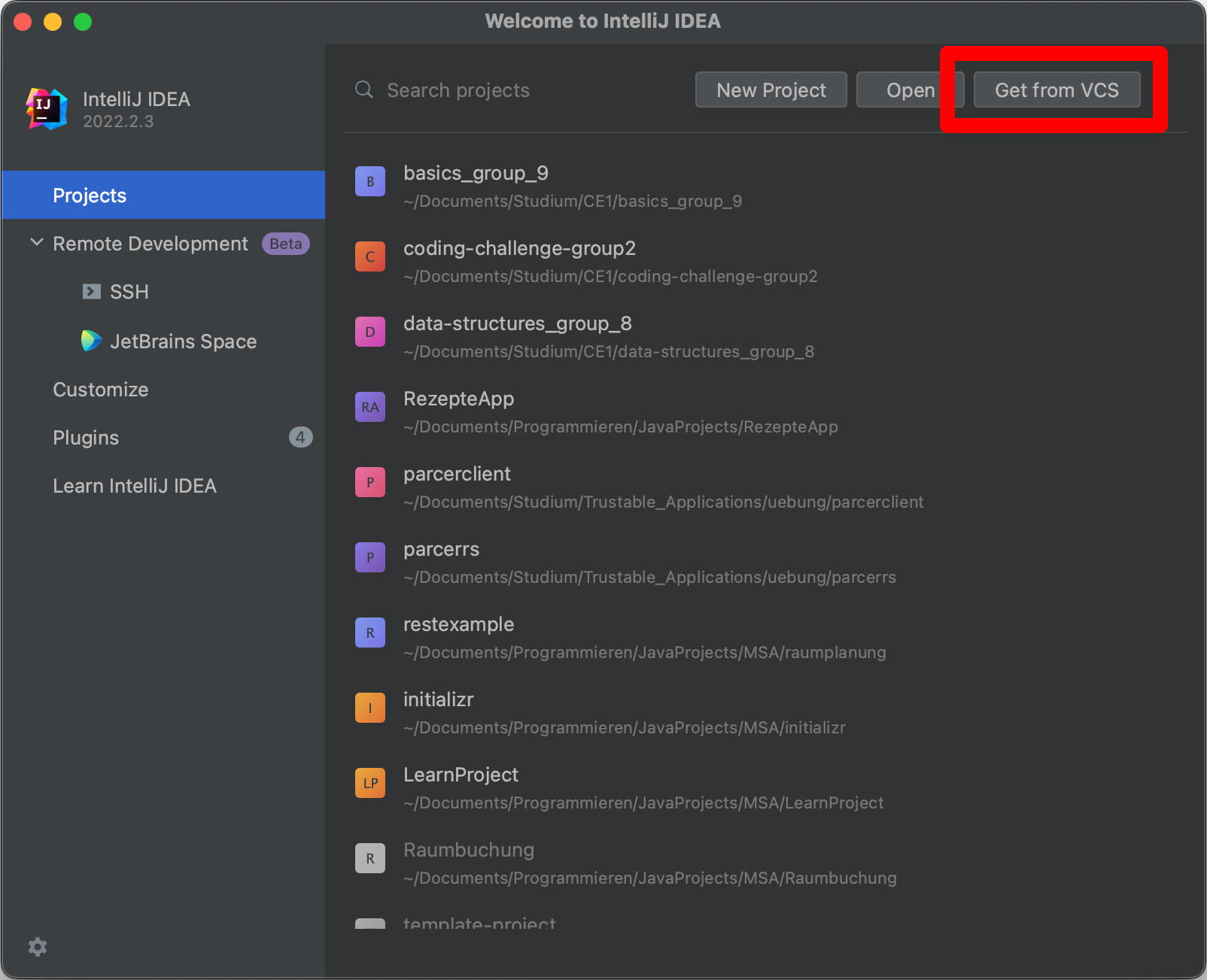
-
Auf dem nächsten Bildschirm wählst du dann unter „Version Control“ „Git“ aus und kopierst in das Feld „URL“ den Link von GitLab ein. In dem Feld „Directory“ kannst du bestimmen in welchem Ordner auf deinem Computer das Projekt gespeichert werden soll. Wenn du ganz rechts in der Spalte auf das kleine Ordner-Symbol klickst, kannst du den auch über den Explorer bzw. Finder aussuchen. Der klick auf den „Clone“ Button ganz unten rechts klont und öffnet das Projekt.
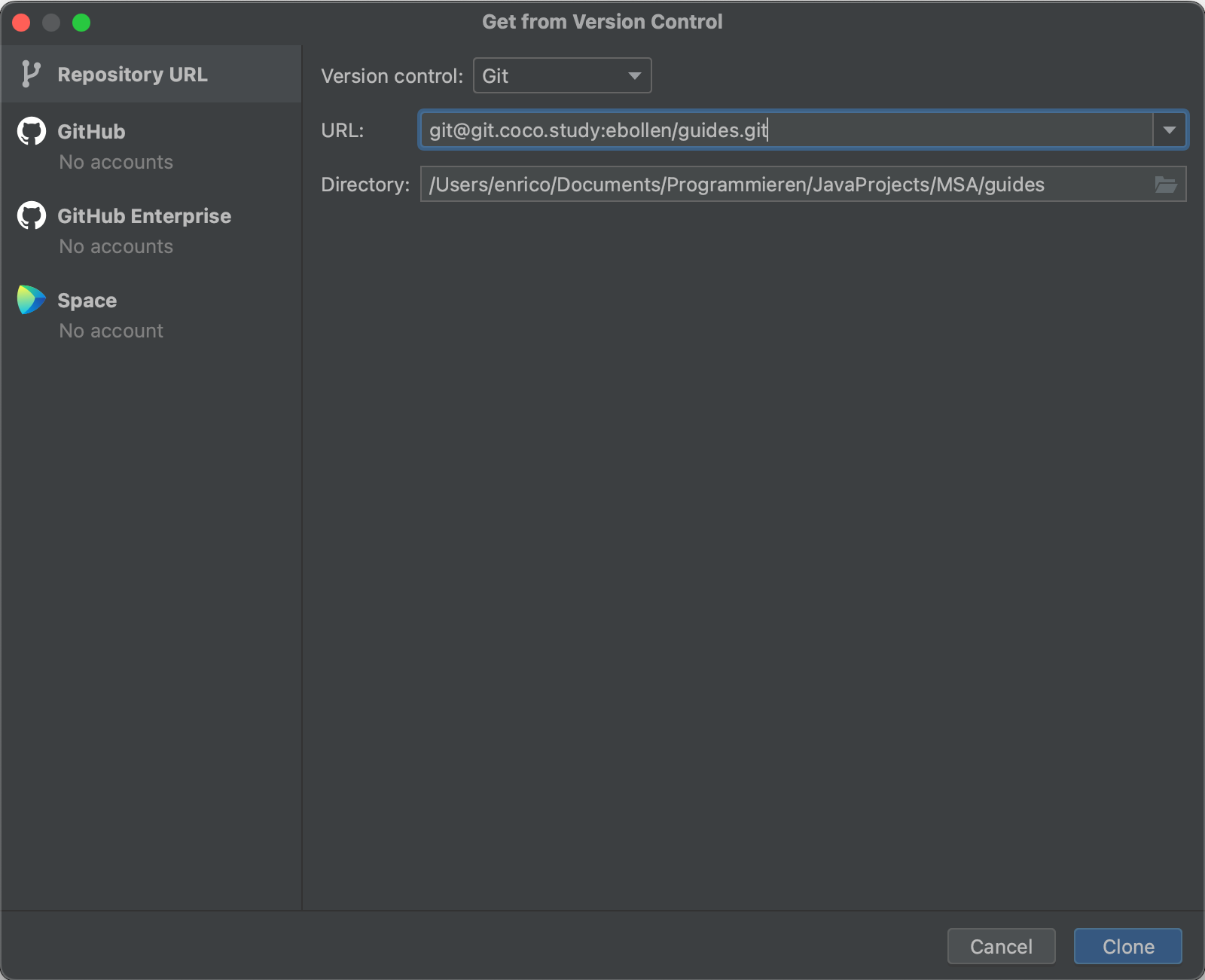
Terminal/GitBash
-
Starte das Terminal und navigiere zu dem Ordner wo du das Projekt auf deinem Computer speichern willst.
-
Gib
git cloneein, bevor du enter drückst, fügst du den Link aus GitLab ein. Das sollte dann so aussehen:
git clone git@git.coco.study:ebollen/guides.git- Wenn du jetzt die „Enter“ Taste drückst wird das Projekt geklont. Du musst dann nur noch mit einem
cd <hier_deinen_repo_namen_einfügen>in den Ordner navigieren.
Es gibt auch einen Guide das sich ausführlicher mit dem Klonen beschäftigt: How To - git clone
-